Kodi, moim zdaniem jest najlepszą platformą multimedialną typu open source, jeśli chodzi o przesyłanie strumieniowe filmów.
Wygląd Kodi można zawsze dostosować korzystając z wielu skórek Kodi, których wybór dla zainteresowanych jest duży. Skórki nadają nowy wygląd Kodi, dzięki zmianie interfejsu oraz ułatwiają obsługę.
Ostatnio przetestowałem niektóre z najlepszych skórek Kodi, wszystkie mają swoje zalety i wady... Ostatecznie wybrałem i zostaje u mnie na stałe skórka Titan MOD, jest to pewien powrót do mojej pierwszej skórki, którą kiedyś używałem na Kodi tj. Titana. Następcą tej skórki jest Titan MOD, który jest bardzo niezawodną skórką, dobrze działającą na Kodi. Skórka jest szybka i stabilna, nie przycina oraz ma niewielkie zapotrzebowanie na pamięć. Na Kodi najbardziej podoba mi się skórkę
Titan MOD z motywem NightShift. Skórka naprawdę działa doskonale na Android TV, jest stabilna, szybka i ładna.
Titan MOD jest obecnie moją ulubioną skórką Kodi. Zaskarbił sobie moje serce przez takie cechy, jak wygodna obsługa i dostarczanie dużej ilości informacji w przejrzysty sposób. Do tego skórka Titan MOD ma bardzo dużo możliwości konfiguracji w zależności od indywidualnych upodobań.
Uwaga! W celu dokonania konfiguracji skórki wchodzimy w Ustawienia > Interfejs (Wygląd) > Poziomu stawień > Ekspercki
Podana poniżej konfiguracja w ustawieniach skóry Titan MOD ma na celu dla zainteresowanych ułatwienia przy obsłudze i oglądaniu wideo. Skórka ma dużo więcej ustawień, ale te zależą już tylko od indywidualnych preferencji użytkowników.
Podkreślam, że
Titan MOD obecnie ma wiele funkcji w ustawieniach których nie ma Titan Vanilla. Poniżej ustawienia w Titan MOD, których w większosci nie ma w Titan Vanilla:
-W skórce Titan MOD jest dostępnych kilka opcji wyboru ekranu startowego. Ja najbardziej polecam:
"
Pionowe menu w stylu skóry Confluence"
- Ustawienia > Ustawienia skóry > Ekran startowy > Ekran startowy (klikam) wybieram > Pionowe menu w stylu skóry Confluence ,
Następnie trzeba koniecznie to potwierdzić:
Ekran startowy > "Titan Domyślny Kompozycja pionowa" Użyj Załączamy
- W skórce Titan MOD jest dostępnych kilkanaście opcji wyboru Ustawienia tła (Fototapet jako tło nie lubię, za bardzo rozmywają obraz). Ja najbardziej polecam - Tło globalne, "splashscreen.jpg":
Ustawienia > Ustawienia skóry > Ustawienia tła > Globalne ustawienia > Tło globalne > splashscreen.jpg
- Z motywów proponuję do przetestowania motyw skórki Titan MOD, który radykalnie zmienia wygląd skórki oraz poprawia komfort obsługi.
Manage Color themes: Titan MOD NightShift (nocna zmiana)
Aktywowanie tego motywu zmienia w interfejsie skórki:
1. Pasek wyszukiwania filmu jest na całą szerokość ekranu.
2. Kolor tła zmienia się na ciemny.
3. Niektóre detale są podświetlone w ładnym jasnoniebieskim kolorze.
4. Część elementów jest powiększona.
Aktywowanie motywu w skórce:
Ustawienia > Ustawienia skóry > Motywy kolorów > Zarządzaj motywami kolorów > Titan MOD NightShift (po kliknięciu oznaczony jako [aktywny])
W Titan MOD NightShift kolor tła skórki zmienia się na ciemny. Jednak zdecydowanie najbardziej podoba mi się, że aktywowanie motywu Titan MOD NightShift zmienia w interfejsie skórki pasek wyszukiwania filmu, który jest na całą szerokość ekranu, co bardzo ułatwia nawigację w filmie.
Na Kodi moim ulubionym motywem kolorów w skórce Titan MOD jest Titan MOD NightShift (nocna zmiana), jest to naprawdę bardzo fajny motyw, ale po jakimś czasie użytkowania może się znudzić jego jednolity ciemny monochromatyczny kolor interfejsu. Dla odmiany przeszedłem (na jakiś czas) na motyw Titan MOD - Ice (Titan MOD - lodowy), pomimo nazwy Ice, w motywie tym jest stosowanych wiele kolorów o dużej skali barw.
Polecam dla użytkowników Titan MOD wypróbowanie motywu Titan MOD - Ice (Używaj wąskiego menu ekranowego - załączone).
- Szeroki pasek postępu filmu bardzo ułatwia obsługę wideo.
Załączenie szerokiego paska postępu filmu niezależnie od motywu np. dla Titan-Standard Theme, który jest domyślnym aktywnym motywem lub dla innych np. dla motywu Titan MOD - Ice, dla załączenie szerokiego paska postępu filmu należy:
Ustawienia > Ustawienia skóry > Menu ekranowe > Używaj wąskiego menu ekranowego - załączone (zmienia pasek wyszukiwania filmów w interfejsie skórki na całą szerokość ekranu, co znacznie ułatwia poruszanie się po filmie).
- Bardzo polecam na skórce Titan MOD do przetestowania 5 motywów:
1. Titan-Standard Theme > Używaj wąskiego menu ekranowego - załączone
2. Cool Blue Theme > Używaj wąskiego menu ekranowego - załączone
3. Titan MOD - Ice > Używaj wąskiego menu ekranowego - załączone
4. Charcoal and Blue theme > Używaj wąskiego menu ekranowego - załączone Zwracam szczególną uwagę na motyw "Charcoal and Blue theme" (motyw węgla drzewnego i błękitu), który bardzo dobrze sprawdza się w połączeniu z następnie załączonym "Używaj wąskiego menu ekranowego" - załączone (zmienia pasek wyszukiwania filmów w interfejsie skórki na całą szerokość ekranu, co znacznie ułatwia poruszanie się po filmie). Motyw "Charcoal and Blue theme" daje bardzo duży komfort w obsłudze OSD skórki.
5. Titan MOD NightShift > Używaj wąskiego menu ekranowego - załączone
Uwaga. Po aktywowaniu w Titan MOD motywu NightShift funkcja "Używaj wąskiego menu ekranowego" jest załączona automatycznie. Nazwa wąskie menu ekranowe jest niestety myląca, ponieważ pasek postępu filmu jest na całą szerokość ekranu.
- Dla lubiących personalizację kolorów wybranych elementów skórki Titan MOD jest opcja zmiany koloru paska postępu filmu:
Ustawienia > Ustawienia skóry > Ustawienia kolorów > Ogólne ustawienia kolorów > Menu ekranowe > Kolor tła postępu menu ekranowego np. możemy wybrać żółty (ffffff00) > Zapisz
Ustawienia > Ustawienia skóry > Ustawienia kolorów > Ogólne ustawienia kolorów > Menu ekranowe > Kolor paska postępu menu ekranowego np. możemy wybrać jasno zielony (ff00e600) > Zapisz
- Kolejną przydatną opcją skórki Titan MOD jest funkcja "Wymuszone widoki":
Wybranie jednego widoku dla wszystkich dodatków wideo tj. blokada wybranego widoku przy użyciu opcji "Wymuszone widoki".
Ustawienia > Ustawienia skóry > Widoki wymuszone > Aktywuj funkcję widoków wymuszonych
Wymuszony widok wybieramy następnie w Lista np. Filmy Lista prawostronna (522)
- Nawet drobne z pozoru funkcje w skórce Titan MOD są bardzo dobrze dopracowane np. informacje o filmie, które są dostępne po kliknięciu w menu OSD przycisku "
i". Po naciśnięciu "
i" w celu uzyskania informacji, dostępne informacje o filmie są wysuwane w ten sposób, że nie zasłaniają filmu w trakcie oglądania. Dodatkowo kliknięcie na "
i" przesuwa pasek postępu filmu niżej.
W zasadzie cały interfejs skórki Titan MOD jest doskonale dopracowany, a najlepiej chyba w motywie NightShift.
- Gify (animacje) animację rozproszenia zajętości tj. animowaną informuję, że trwa ładowanie dodatku można zmienić. Używa się do tego funkcji Animowany obraz zajętości. Nie jest to zaawansowana funkcja i jest bardzo prosta do ustawienia, a zawiera naprawdę wiele fajnych animacji:
Ustawienia > Ustawienia skóry > Ustawienia ogólne > Animowany obraz zajętości > Pobierz więcej > pobieramy dodatek autorstwa Kodi ANIMATED BUSY SPINNERS BASIC (kliknąłem na ten u góry) > Po instalacji przewijając do dołu mamy do wyboru bardzo dużo różnych animacji Animated Busy Spinners Pack > kliknąłem kilka razy do dołu i wybrałem > chasing snakes.gif (Animated Busy Spinners Pack) (fajna jest też animacja o nazwie netflix fatty lub podobna netflix origin) > OK
- W skórce Titan MOD zawsze można zmienić kolor wirującego koła (tzw. rozproszenia animacji zajętości) lub innego wybranego wcześniej Gifa na dowolny z wyświetlonej palety barw (Color Palette: rainbow lub inna paleta barw):
Ustawienia > Ustawienia skóry > Ustawienia ogólne > Kolor rozproszenia animacji zajętości > Color value: np. żółty (ffffff00), lub inny wybrany, który zatwierdzany przyciskiem "Zapisz".
Pozdrawiam
Edycja. Duża aktualizacja Titan MOD zapowiedziana przez opiekuna skórki Fuchs2468 jest już dostępna (Titan-Mod wersja 20.1.25).
Zachęcam do pobrania i przetestowania zaktualizowanej skórki Titan MOD na Kodi.
Źródło:
By zobaczyć linki musisz się zalogować lub zarejestrować.
Po zainstalowaniu repozytorium Fuchs246 w Kodi skórka powinna zostać automatycznie zaktualizowana do wersji 20.1.25 lub wyższej. W przypadku problemów zalecam ponowne pobranie i instalację z pliku ZIP repozytorium:
By zobaczyć linki musisz się zalogować lub zarejestrować.
Instalacja skórki Titan MOD na Kodi 21 Beta 3 Omega/Kodi 21.0 Omega rc1
Zainstalować zależności z repozytorium Fuchs. Instalując repozytorium Fuchs z pliku zip:
By zobaczyć linki musisz się zalogować lub zarejestrować.
Wykonując następujące kroki:
1. Zainstaluj z repozytorium
2. Repozytorium Fuchs
3. Kontekst menu (Context menu) -> Usługa Skin Helper (Skin Helper service)
4. Dodatki do programów (Program add-ons) -> Usługa Skin Helper Kopia zapasowa skóry (Skin Helper Service Skin Backup)
5. Dodatki wideo (Video Add-ons) -> Widżety Skin Helper (Skin Helper Widgets)
Koniecznie trzeba także zainstalować dodatek zip z:
By zobaczyć linki musisz się zalogować lub zarejestrować.
Następnie zainstalować z podanego poniżej pliku ZIP skórkę Titan MOD Omega:
By zobaczyć linki musisz się zalogować lub zarejestrować.
Podziękowania dla Davorf za instrukcję instalacji Titan MOD na Kodi 21 Beta 3 Omega/Kodi 21.0 Omega rc1.
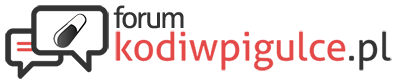




![[Obrazek: BgP2aXSl.jpeg]](https://i.imgur.com/BgP2aXSl.jpeg)
